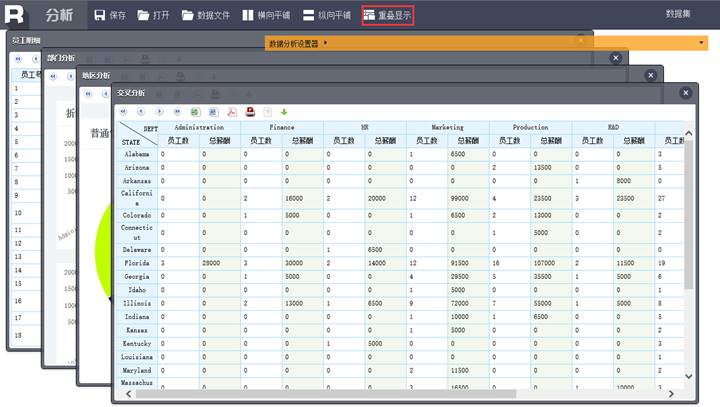菜单栏
多维分析页面添加报表可以通过菜单栏进行保存、打开等操作。
![]()
保存
点击页面菜单中的【保存】,出现下图界面:
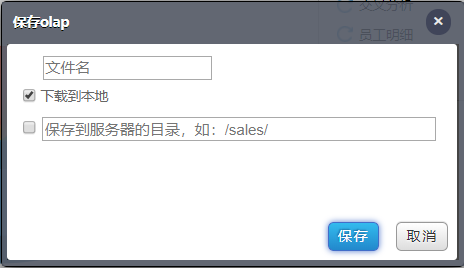
勾选“下载到本地”:将“文件名.olap”文件下载到本地;
勾选“保存到服务器”:将“文件名.olap”保存到服务器,缺省会将文件保存至【应用根目录】/report/web/webapps/demo/WEB-INF/files/olap目录下。如需修改目录,可在[demo应用根目录]/WEB-INF/guideConf.properties文件中修改olapFolderOnServer默认值。
注:“下载到本地”和“保存到服务器”两个复选框可同时勾选,但至少要选择一个。
打开
点击菜单栏中的【打开】,出现下图界面:
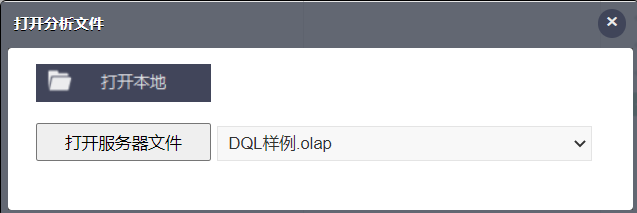
打开本地:打开本地任意位置.olap格式的文件;
打开服务器文件:打开存放在服务器中的.olap文件。缺省会打开【应用根目录】/report/web/webapps/demo/WEB-INF/files/olap目录下的.olap文件。如需修改目录,可在[demo应用根目录]/WEB-INF/guideConf.properties文件中修改olapFolderOnServer默认值。
数据文件
点击菜单栏中的【数据文件】,出现下图界面: 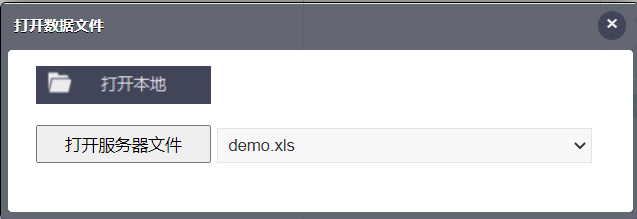
打开本地:打开本地任意位置的数据文件。
打开服务器文件:打开位于服务器指定目录下的数据文件。缺省会打开【应用根目录】/report/web/webapps/demo/WEB-INF/files/fileData目录下的数据文件。如需修改目录,可在[demo应用根目录]/WEB-INF/guideConf.properties文件中修改fileDataFolderOnServer默认值。
选择好数据文件后,数据集就创建完成了,数据集中的字段可以任意拖拽使用。
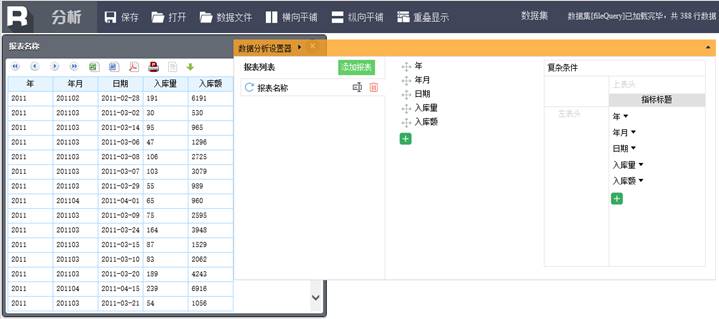
横向平铺
用于界面存在多张报表,点击后报表进行横向平铺,方便同屏查看多张报表。
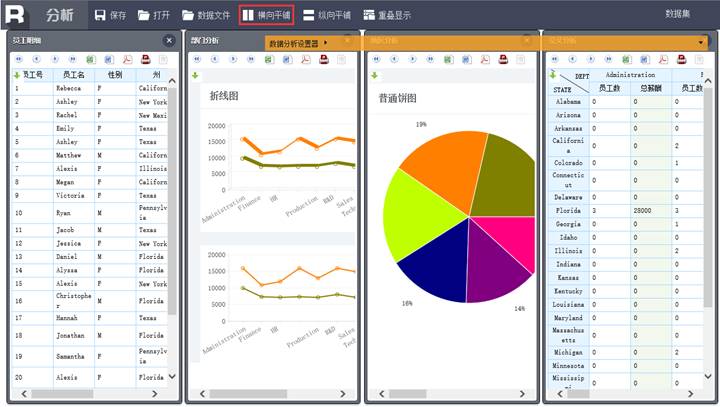
纵向平铺
用于界面存在多张报表,点击后报表进行纵向平铺,方便同屏查看多张报表。
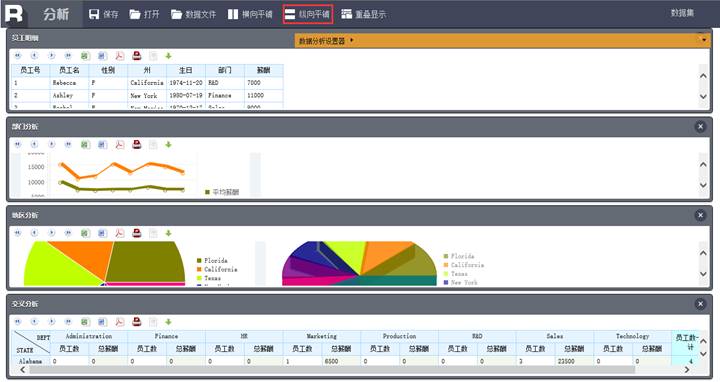
重叠显示
用于界面存在多张报表,点击后报表进行重叠显示,方便整理报表。